問題:無法安裝 Windows 11,系統提示需要 TPM 2.0?介紹:TPM(可信任平台模組)2.0 是 Windows 11 的安全要求。如果沒有 TPM 2.0,你將無法安裝或執行新的 Windows 作業系統。引導:為了幫助你解決這個問題,php小編香蕉整理了一份不同主機板的 TPM 2.0 開啟方法指南。文章將詳細介紹如何在 BIOS 中找到並啟用 TPM 設置,以滿足 Windows 11 的安裝要求。
先開機時按F2進入bios,選擇進階模式
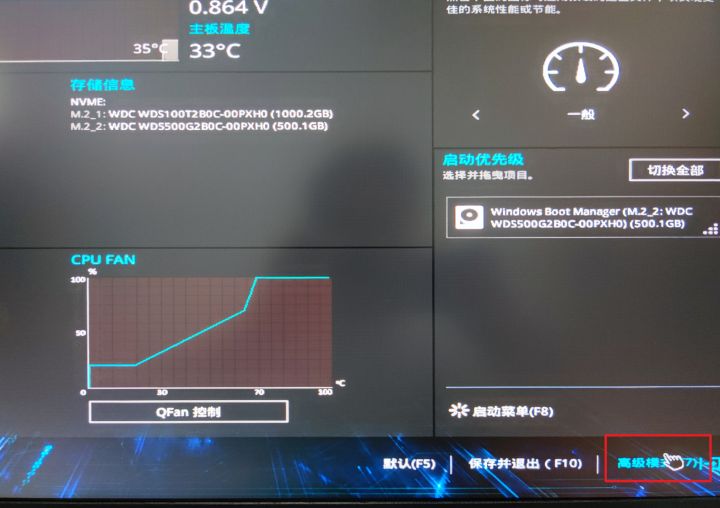
選擇啟動,安全啟動
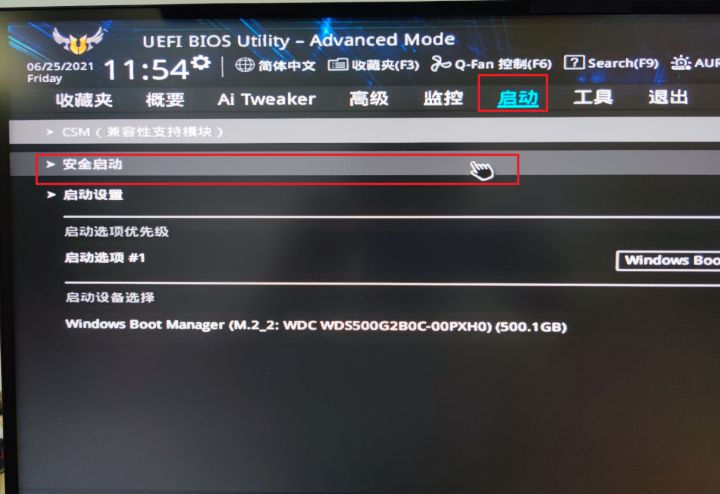 ##將作業系統類型改為Windows UEFI模式
##將作業系統類型改為Windows UEFI模式
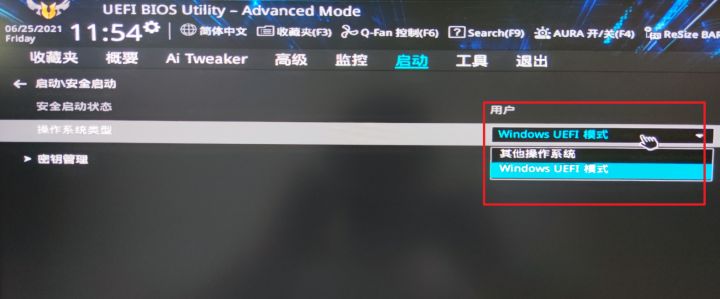 此步未經驗證是否必須
此步未經驗證是否必須
##我沒找到在哪,只能搜尋了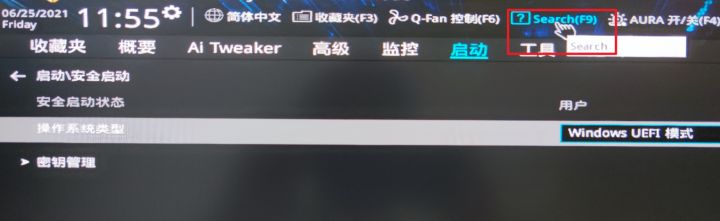
將PTT開啟即可啟用TPM2.0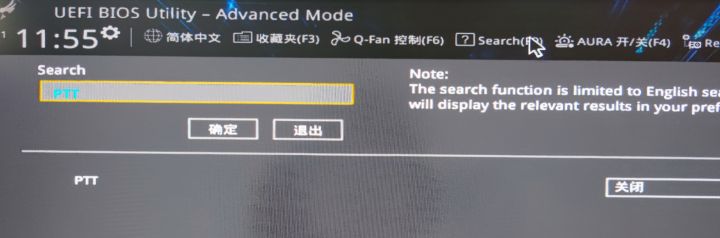
之後回到簡易模式,儲存並退出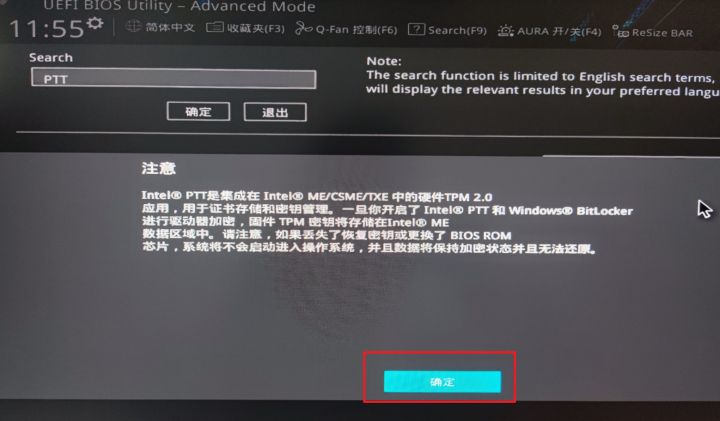
再檢查就可以執行Windows 11了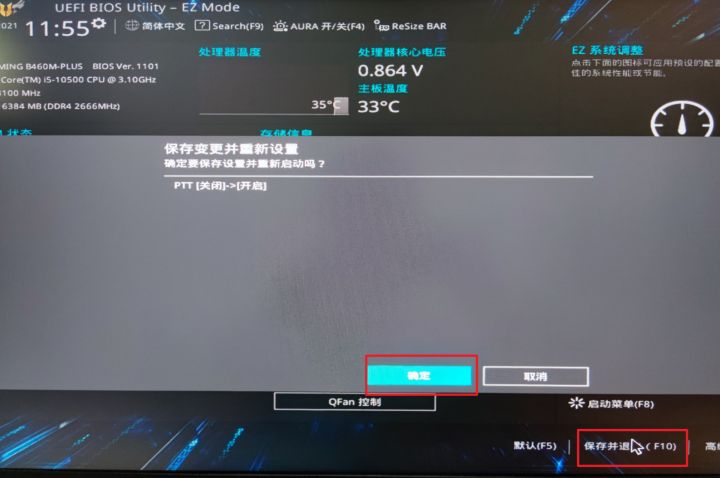
以上是Win11要求TPM2.0怎麼辦_Win11各主機板開啟TPM方法的詳細內容。更多資訊請關注PHP中文網其他相關文章!




